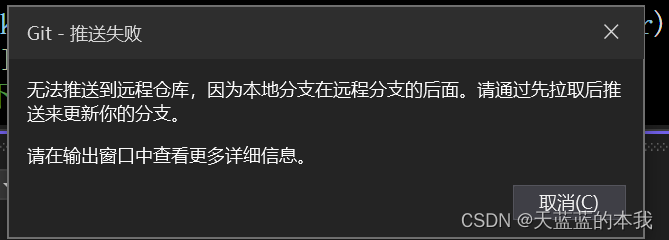
gitee使用体验
gitee个人使用记录.VS2022使用gitee:无法推送到远程仓库,因为本地分支再远程分支的后面,请通过先拉取后推送来更新你的分支。
·
初次使用
初次使用我用了git软件,需要用代码操作。
主要参考文章:手把手教你使用码云(图文并茂,项目讲解)
注册账号,产生密钥连接(此处还可参考官网的,也比较简单),
项目推送
记录下项目推送的命令:
# 在cmd中执行git全局设置的两条命令。
git config --global user.name "wlb" # 无[--global]修改本地配置文件(.git/config)和 有[--global]全局配置文件(~/.gitconfig)
git config --global user.email "【你的邮箱】"
# 在项目路径下打开cmd窗口,检查项目环境。
git init # 项目中产生了.git这样的目录
git status # 查看项目环境,看哪些需要提交
git add . # 提交至暂存区
git commit -m "first commit" # 提交至本地
git status # 再次查看状态
git remote add origin https://gitee.com/WBbeifen/cycle-fusion.git # 对准仓库远端
git push -u origin master # 提交做为主分支内容
更改部分后推送
git status # 查看修改的文件
git add . # 提交至暂存区
git status # 再次查看状态
git commit -m "修改了一些文件" # 提交至本地
git push # 将修改上传码云
项目中文件,有的想推送,有的不想
在项目根目录处加入.gitignore文件,用于记录哪些不想推送。加入该文件后,直接像记事本一样顶格写入需要忽略的文件。例如我的:
docs/ # 屏蔽了docs文件夹下的所有文件
checkpoints/srcimgs_cyclegan/[0-9]*.pth # 屏蔽了checkpoints/srcimgs_cyclegan/文件夹下的以数字开头的模型
*.png # 屏蔽了所有.png文件
此处还可参考: .gitignore忽略规则的匹配语法_用户体验官大龙的博客-CSDN博客
VS2022直接连gitee
第一次提交
- 点击
+号-新建仓库,设置仓库名和仓库介绍,定为开源/私有,点击创建。 - 选择Https,复制地址,如
https://gitee.com/WBbeifen/dc01-b2d.git - VS2022右侧方案资源管理器下方点击
Git更改,选择创建Git仓库。 - 左侧选择现有远程-填入远程URL,即复制的地址。然后创建并推送。
- 弹出窗口进行身份验证,输入Gitee的邮箱和密码。
修改后提交
- 右键已修改的文件,选择Git提交或存储。
- 输入此次提交的描述。
- 勾选修改-全部提交并同步。
- 此时修改的代码仅仅提交到了本地库,还没有提交到Gitee,需要同步代码,圆形的循环标志。(参考:https://blog.csdn.net/DearXia/article/details/127744243。)
- 但是报错:因为您当前分支的最新提交落后于其对应的远程分支

按理说,应该先fetch-merge(这两个加起来=pull),然后再push(参考官网)。
但是我的VS2022不知怎的,卡在“正在从 XXX 提取”动不了。所以无法常规操作,只能暴力推送。
强制推送
选择Git-设置-Git全局设置-启用推送 forcewithlease。

选择强制推送。
新建一个分支
如果还是报错,说落后于分支(我就是这种情况),可以新建一个分支来保存:
Git更改中-下拉master旁边的三角标-选远程,点击新建分支,填入标题后创建,会显示签出。
将三角标下拉,选择新建的分支,点击推送。

开放原子开发者工作坊旨在鼓励更多人参与开源活动,与志同道合的开发者们相互交流开发经验、分享开发心得、获取前沿技术趋势。工作坊有多种形式的开发者活动,如meetup、训练营等,主打技术交流,干货满满,真诚地邀请各位开发者共同参与!
更多推荐
 已为社区贡献2条内容
已为社区贡献2条内容





所有评论(0)